Excelでの値の間の細胞をカウントする方法
この記事では、ExcelのCOUNTIFS関数を使用して数値間のセルをカウントする方法について学習します。
簡単に言うと、COUNTIFS関数は、複数の条件または基準を持つリストまたは範囲内の値の数をカウントします。この関数は複数の条件を処理でき、異なる基準間でAND演算を実行します。
`link:/ counting-the-countifs-function-n-excel [COUNTIFS function in excel]`は、複数の基準または条件を持つセル数を返します。
=COUNTIFS(range1, criteria1, range2, criteria2,...)
Range1:criteria1が適用される配列Criteria1:array1の条件Range2:criteria2が適用される配列Criteria2:array2の条件例を使用してこの関数を理解しましょう。
ここに一連の数値があり、条件に一致するセルを数える必要があります。
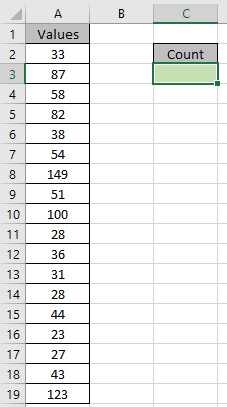
以下の関数式を使用してください
=COUNTIFS(A2:A19,">=" & 40,A2:A19,"<="&100)
A2:A19:Range1、criteria1が適用される配列 “> =”&40:Criteria1:array1の条件A2:A19:Range2:criteria2が適用される配列 “⇐”&100:array2の条件
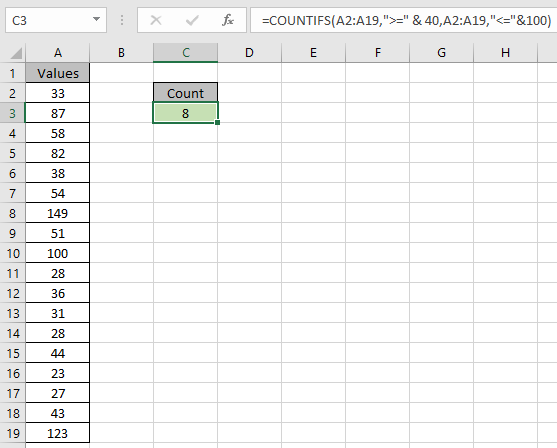
ご覧のとおり、特定の条件内で値を持つ8つのセルがあります。
ExcelのCOUNTIFS関数を使用して値の間のセルをカウントする方法を理解したことを願っています。 Excelの日付と時刻の関数に関するその他の記事については、こちらをご覧ください。上記の記事に対するご質問やフィードバックをお気軽にご記入ください。
関連記事:
link:/ counting-countifs-with-dynamic-criteria-range [Excelで動的基準範囲を使用してCOUNTIFSする方法]
link:/ counting-countifs-two-criteria-match [Excelで2つの基準の一致をCOUNTIFSする方法]
link:/ counting-countifs-with-or-for-multiple-criteria [ExcelでORを使用してCOUNTIFSする方法]
link:/ counting-the-countifs-function-n-excel [ExcelでCOUNTIFS関数を実行する方法]
link:/ Tips-how-to-use-countif-in-vba-in-microsoft-excel [MicrosoftExcelのVBAでCountifを使用する方法]
トップ記事:
link:/ excel-generals-how-to-edit-a-dropdown-list-in-microsoft-excel [ドロップダウンリストを編集する]
link:/ Tips-conditional-formatting-with-if-statement [条件付き書式の場合]
link:/ lookup-formulas-vlookup-by-date-in-excel [Vlookup by date]